一、国内使用 Codex & Codex CLI 教程
最近 OpenAI 的 Codex 又火出圈了。虽然国内用户直接上手依旧有一些门槛(主要卡在账号问题上),但这次的升级实在让人忍不住想“翻过去”体验。
半年前,我的主力编码工具还是 Cursor;三个月前我切换到了 Claude Code。然而,随着“降智事件”叠加封号风波,再加上 A 社的逆天言论,我开始动摇,决定再找个靠谱的“备胎”。
刚好上个月,OpenAI 突然放大招:ChatGPT Plus 用户无需 API Key,直接登录就能使用 Codex CLI!
看到这消息我立刻冲了回去,毕竟这操作门槛一下就低了很多。
而且全网都在吹这次 Codex 的“代码生成能力质变”,于是我顺手装了个 Codex CLI,想着随便玩玩。结果——越用越香,完全停不下来。于是有了这篇“踩坑 + 对比实录”,专为第一次想上手 Codex 的朋友准备。
目前 Codex 和 Claude Code 一样是付费服务。不过 Codex 可以通过下方的工具开通 99块的 Business 会员就可以使用:
国内一键升级 ChatGPT 工具:upchatgpt.com
【上面工具如果无法打开的话,请关闭梯子就可以打开啦~】
如果你还没有 ChatGPT 账户,可以直接用邮箱注册一个,什么邮箱都支持直接注册。
二、 哪些用户可以使用 Codex ?
目前 Codex 需要付费才能使用,ChatGPT Plus、Pro、Business 等付费会员都可以使用,这些用户网页版就已经有 Codex 入口:
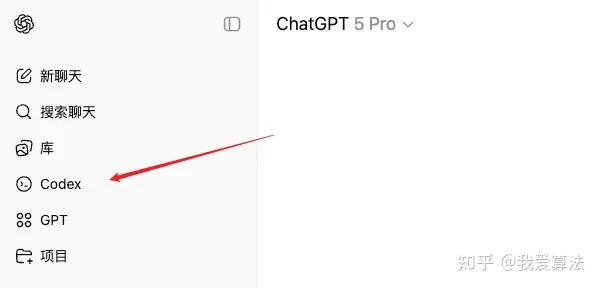
三种使用方式: Codex 网页版、IDE扩展、Codex CLI 终端。
GPT-5-Codex 专为 Codex CLI、Codex IDE 扩展、Codex 云环境和在 GitHub 中工作而构建,还支持多种工具使用。
三、快速安装 Codex CLI 教程
3.1 安装 Codex CLI
如果你的本地电脑已经安装了 NodeJS 环境,可以直接使用 NPM 快速安装 Codex CLI
1 | # 1. 确认 Node 版本 ≥ 22 |
国内 NPM 安装 Codex 比较慢时,可以通过下方的指令解决:
1 | npm i -g @openai/codex --registry=https://registry.npmmirror.com |
3.2 安装 Codex (插件版本)
如果用不习惯 CLI 终端命令行的话,你可以选择安装插件版的Codex,目前 Cursor、VSCode 的应用商城都已经支持 Codex 插件:
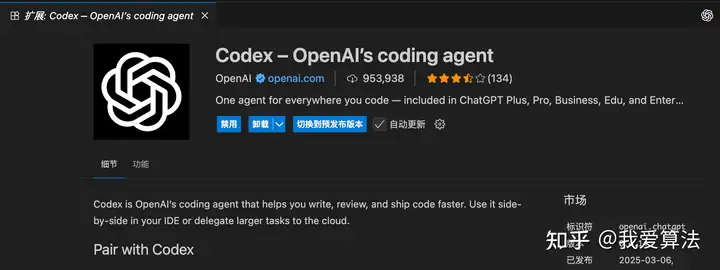
比如你要改什么文件,或者想做什么,直接在输入框输入即可,另外也可以切换你的模型,平时我都是直接使用 GPT-5-Codex(high)。
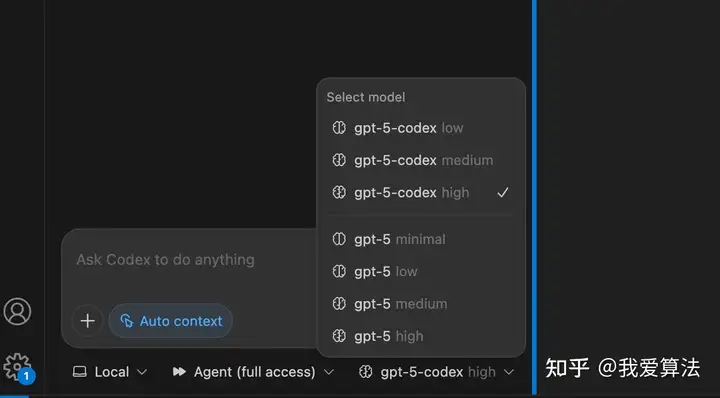
对于小白来说,你直接在 IDE 安装 Codex 是最方便的了。 而且操作都是有 GUI 界面,降低了上手难度。
四、无需配置,快速启动你的Codex
直接在终端命令行上输入:
1 | codex |
首次登录时会弹出网页,用 ChatGPT 账户一键登录 -> 自动返回本地端口并且写入了 ~/.codex/token,全程不用复制粘贴任何KEY,只要你是 Plus、Pro、Business 用户之一就可以用!
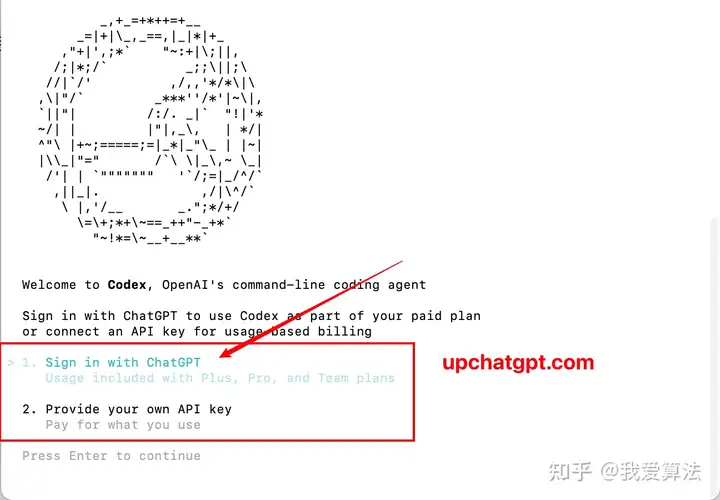
选择第一个选项:Sign in with ChatGPT 就会弹出授权网页。
如果授权之后,出现回调失败的情况下,不要慌,这个可能是网络问题。你的网络上的魔法,得开启全局路由,也就是你魔法的Tun模式!
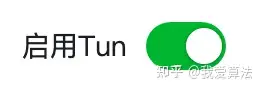
开启之后,再重新执行 Codex 进行重新授权即可。
五、常用命令和技巧使用
在使用 Codex CLI,大家可能会出现跟我一样的疑惑或者问题,都可以参考以下方式解决。
5.1 如何设置 Codex 以中文回复
中文回复,这个是小白必备设置,如果你英文能力比较强,这一步可以忽略。
在 ~/.codex/ 下 创建一个 AGENTS.md 文件,然后输入 “Always respond in Chinese-simplified” 在里面。
你也可以复制下方命令行,在你的mac电脑终端执行即可:
1 | mkdir -p ~/.codex && printf 'Always respond in Chinese-simplified\n' > ~/.codex/AGENTS.md |
5.2 常用的指令
| 场景 | 命令示例 | 体验效果 |
|---|---|---|
| 1. 直达指令 | codex “写一个下载文件的 Python 脚本” | 约 3 秒产出可运行代码,零废话。 |
| 2. 交互模式 | codex ↵ → >> 把上面的脚本改成并发 | 支持 Tab 补全、Ctrl-R 搜索历史,手感接近 zsh。 |
| 3. 图片报错 | codex -i error.png “修掉图中的报错” | 能直接读终端/IDE 截图,免去手抄错误栈。 |
| 4. 整仓重构 | codex “给整个 Go 项目加 ctx 传值” | 先给改造计划 → 分块产出 Diff 供你审核 → 再批量应用。 |
| 5. 一键运行 | codex exec “跑通 pytest” | 自动 pip install 依赖 → 跑测试 → 失败自动回退问题 commit,CI 即视感。 |
六、Codex 和 Claude Code 的对比
| 维度 | Codex (GPT-5) | Claude Code (Opus 4.1) |
|---|---|---|
| 登录门槛 | ChatGPT Plus / Business 用户直接登录,无需配置,无需 API Key,一键即用 | 需美区账号 + 接码验证,且国内 IP 已被封,门槛较高 |
| 响应速度 | 首 token 平均 1.2 秒,几乎“指到即生”,干脆利落、零赘述 | 约 2.5 秒,习惯先“分析总结”再给代码,略显拖沓 |
| 上下文能力 | 实测可处理 200k+ token,上下文理解非常稳,能完整读懂一个中大型仓库 | 理论上可调到 1M,但在复杂多文件项目中易失焦 |
| 目录洁癖 | 给结构图就能精准落地,严格按目录生成文件,不乱放、不重复 | 偶尔会“过度聪明”,把多文件合并成单文件 |
| 工程化体验 | 内置任务面板、Diff 审批流程清晰,Hooks 社区快速补齐生态 | 功能多但略显复杂,新手容易迷失在指令体系里 |
| 前端审美 | UI 简洁干净,偏工程师风格,专注功能与响应速度 | 动效丰富、渐变炫酷,但略显“花哨” |
| 价格策略 | 绑定 Plus / Business,理论不限量,每 3 小时约 40 次深度交互,性价比极高 | 20~200 阶梯价,易触发封号风险 |
| 隐私模型 | 云端沙盒执行,代码仅短暂驻留,不保留历史记录 | 本地执行更私密,但依赖本机性能与环境配置 |
目前使用 Codex 有一种高性价比的方式,就是开通限时优惠的 Business 会员,我用下方的自助工具,只花了几十块就开通了。
因为 Business 的 Codex 额度是跟 Plus 一致的,同样的额度,价格少了一半~
如果你还是免费用户,可以试试这个一键升级工具:
国内自助升级 ChatGPT 工具: upchatgpt.com
七、Codex 常见的错误和解决方法
7.1 Codex 401 Unauthorized 错误
Codex 出现:401 Unauthorized 的错误,就是授权到期了,或者会员过期了,你只需要重新授权就行。
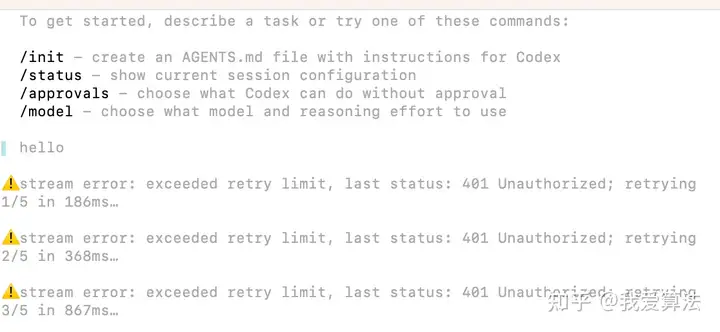
在终端执行:/logout 退出 Codex 之后,再重新执行 Codex 就可以进行二次授权。
7.2 Codex 502 stream error 或者 re-connect 失败
如果 Codex 出现502 或者 重新链接 connect fail 这些错误,大部分是 网络问题,你可以重新开启你的魔法为全局的 Tun 模式。
或者开系统代理之后,再在终端上 export HTTPS_PROXY=127.0.0.1:7890 就行。
最后,Vibe coding,不是写代码,而是在写下自己的节奏 ~